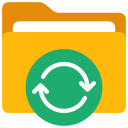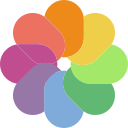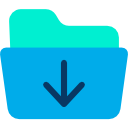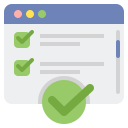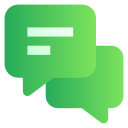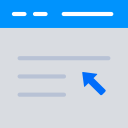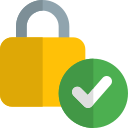Aby sme získali plynulejší bezdrôtový zážitok, Windows 11 používa okrem iných vylepšených zvukových možností aj Bluetooth 5.3. Napriek tomu sa mnohí z nás stále stretávajú s dosť frustrujúcimi problémami: chyby pripojenia, nízka kvalita zvuku... Vtedy trochu podráždene zvoláme: „Moje bezdrôtové slúchadlá nefungujú v systéme Windows“. Existujú riešenia tohto problému?
Prirodzene, existujú. Ako vždy, keď sa blížite k tomuto typu situácie, najdôležitejšie je byť schopný identifikovať zdroj problému. Potom už len stačí aplikovať správne riešenie. Všetko podrobnejšie vysvetľujeme nižšie.
Prečo môj počítač nerozpozná moje slúchadlá?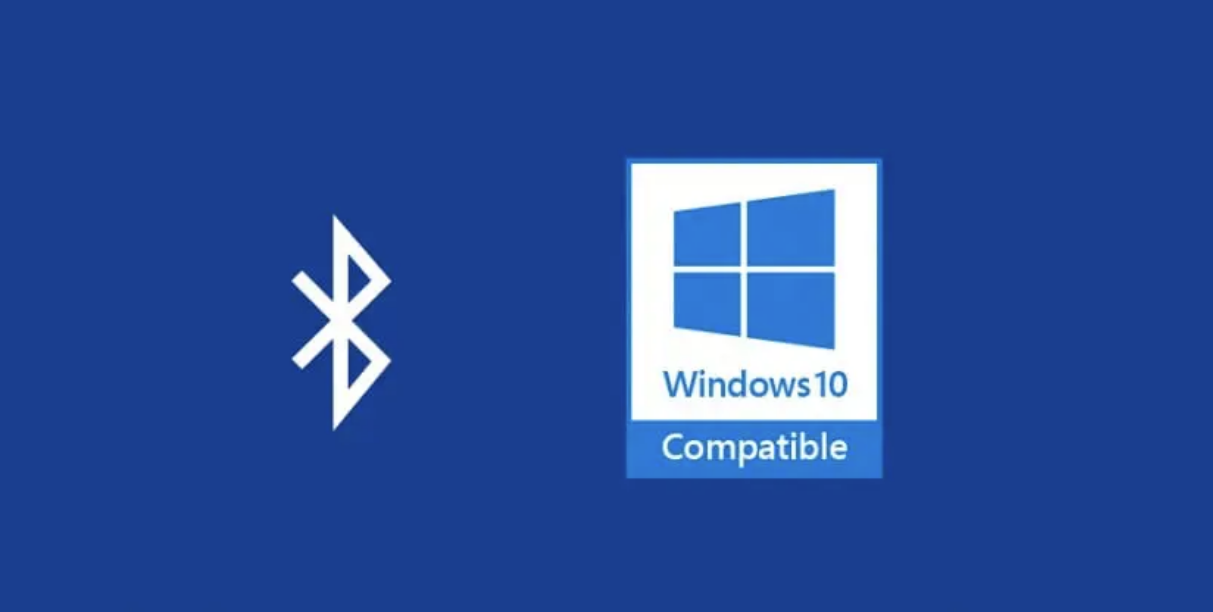
Toto je bežnejší problém, ako sa zdá. Najbežnejšie vysvetlenia, teda tie prvé, ktoré musíme zvážiť, sú najzreteľnejšie: že sú slúchadlá odpojené alebo sa im vybila batéria. Alebo dokonca, že nie sú správne spárované. Keďže ide o bezdrôtové zariadenia, v tomto prípade nemôžeme viniť žiadny chybný kábel.
Vždy, skôr ako začnete hľadať skryté dôvody a technické riešenia, je potrebné vykonať sériu predbežné kontroly Aby ste vylúčili najzákladnejšie problémy:
- Skontrolujte, či sú slúchadlá správne zapojené.
- Vylúčte, že hlasitosť je veľmi nízka alebo dokonca tichá.
- Skúste sa pripojiť k inému zariadeniu, aby ste zistili, či je problém so slúchadlami, počítačom alebo samotným pripojením.
- Zrušte spárovanie našich slúchadiel s iným počítačom, mobilným telefónom atď. ku ktorému mohli byť predtým pripojené (veľa slúchadiel neumožňuje ich súčasné pripojenie k dvom rôznym zdrojom).
Mnohokrát jednoducho tým, že si dáme námahu a vykonáme tieto jednoduché kontroly, už problém vyriešime. V každom prípade nezaškodí pripomenúť si ako pripojiť bluetooth zariadenia k windows. Je potrebné postupovať podľa týchto krokov:
- V prvom rade musíte aktivujte pripojenie Bluetooth počítača. Ak to chcete urobiť, musíte ísť do Konfiguračné menu, potom do sekcie zariadení a tam prístup „Bluetooth a ďalšie zariadenia“, kde môžeme pristúpiť k aktivácii.
- Potom musíme aktivovať Bluetooth slúchadlá aby ich mohol počítač zistiť.
- Nakoniec na PC ideme opäť na "Bluetooth & other devices" po trase uvedenej v bode 1 a tam vyberieme možnosť "Pridať Bluetooth alebo iné zariadenie." Zostáva len vybrať ten, ktorý zodpovedá slúchadlám a pristúpiť k párovaniu.
Najčastejšie problémy s Bluetooth v systéme Windows
Po vylúčení najjednoduchších problémov a úspešnom vykonaní pripojenia by malo byť všetko v poriadku. Prečo teda bezdrôtové slúchadlá nefungujú v systéme Windows? Toto sú najpravdepodobnejšie príčiny:
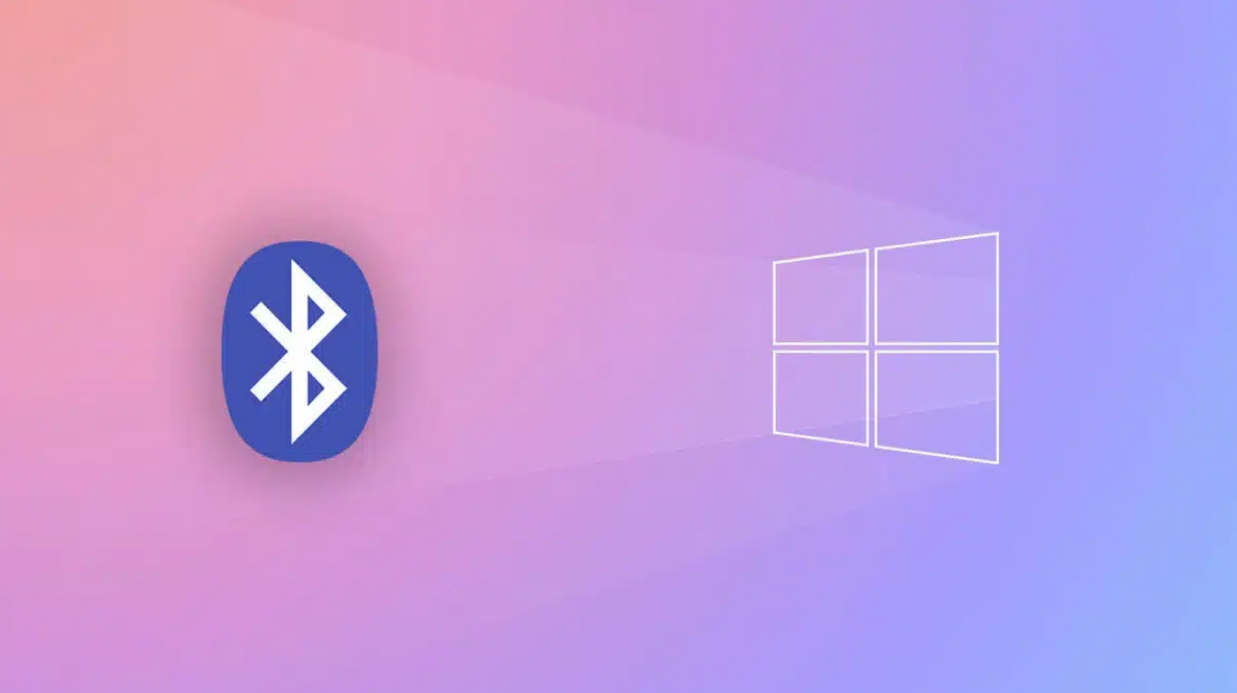
Slúchadlá nie sú nastavené ako hlavný zvukový výstup
Ak je to tak, logicky v slúchadlách nebudeme počuť žiadny zvuk. Riešenie je v tomto prípade veľmi jednoduché. Pozostáva zo správnej konfigurácie zvukového výstupu. Robí sa to takto:
- Klikneme na ikona reproduktora na paneli úloh.
- Potom na malom ovládacom paneli vyberieme šípka vedľa posúvača hlasitosti.
- Nakoniec v zobrazenom zozname vyberáme slúchadlá aby ste ich nastavili ako predvolené výstupné zariadenie.
Ovládače zvuku sú zastarané
Zvukové a Bluetooth ovládače a ovládače umožňujú komunikáciu medzi Windowsom a našimi Bluetooth slúchadlami. Ak sú zastarané, nemusia už plniť svoj účel.. Ak ich chcete aktualizovať, musíte postupovať podľa týchto krokov:
- Na klávesnici PC podržíme kláves Windows + X Potom vyberieme Správca zariadenia.
- Ďalej klikneme pravým tlačidlom myši na názov nášho zariadenia v Bluetooth a vyberieme kartu „Vlastnosti“.
- Potom na karte ovládač vyberieme možnosť „Aktualizovať ovládač“.
- Ak chcete dokončiť, kliknite na "Automaticky vyhľadať ovládače" na spustenie procesu aktualizácie.
Ako prinútiť Windows rozpoznať slúchadlá?
Je možné, že aj po vykonaní riešení v predchádzajúcej časti stále nemôžeme používať slúchadlá na počúvanie hudby, podcastov atď. Problém, že systém Windows nerozpozná slúchadlá, pretrváva. Našťastie stále existuje niekoľko riešení, ktoré môžeme vyskúšať (a to vo väčšine prípadov zvyčajne funguje):
Reštartujte windows
Klasické, jednoduché, ale efektívne riešenie. Vypnite a zapnite počítač a potom skúste znova nadviazať spojenie s bezdrôtovými slúchadlami cez Bluetooth.
Keď bezdrôtové slúchadlá nefungujú v systéme Windows, tento reset často slúži na vyriešenie konfliktov a chýb pripojenia, ktoré bránia párovaniu.
Zrušte párovanie a znova spárujte
Niekedy neexistuje jasné vysvetlenie pôvodu problému, ale dá sa ľahko vyriešiť takto: odpojte slúchadlá od počítača, počkajte niekoľko sekúnd a znova ich spárujte. S touto operáciou menšie problémy s pripojením sú opravené čo mohlo spôsobiť chybu.
Keď skontrolujete, či je aktivované pripojenie Bluetooth počítača, Musíte prejsť do ponuky Nastavenia a vstúpiť „Bluetooth a ďalšie zariadenia“, kde môžeme pristúpiť k deaktivácii. Po niekoľkých sekundách ideme rovnakou trasou a tentoraz vyberieme možnosť "Pridať Bluetooth alebo iné zariadenie."
Použite nástroj diagnostika systému (troubleshooter)
Keď bezdrôtové slúchadlá vo Windowse nereagujú, nie je to na škodu použite nástroj na riešenie problémov, ktorý je súčasťou funkcie Bluetooth. To nám môže pomôcť identifikovať určité problémy (ťažkosti s párovaním, chyby ovládačov zvuku, nesprávne konfigurácie atď.) a tiež navrhnúť niektoré riešenia.
Ak chcete získať prístup k riešiteľovi, musíte prejsť do ponuky Konfigurácia systému Windows a odtiaľ vybrať Systém > Riešenie problémov > Ďalšie nástroje na riešenie problémov > Bluetooth. Odtiaľ stačí stlačiť tlačidlo Spustiť a postupovať podľa pokynov na obrazovke.
Obnovte bod obnovenia vo Windowse
Posledná možnosť, ktorú by sme mali použiť len vtedy, ak všetko predtým zlyhalo. V niektorých prípadoch existuje nejaký program, ktorý narúša správne fungovanie systému Windows a jedným z jeho dôsledkov je, že externé zariadenia, ako napríklad bezdrôtové slúchadlá, nie je možné správne pripojiť k počítaču.